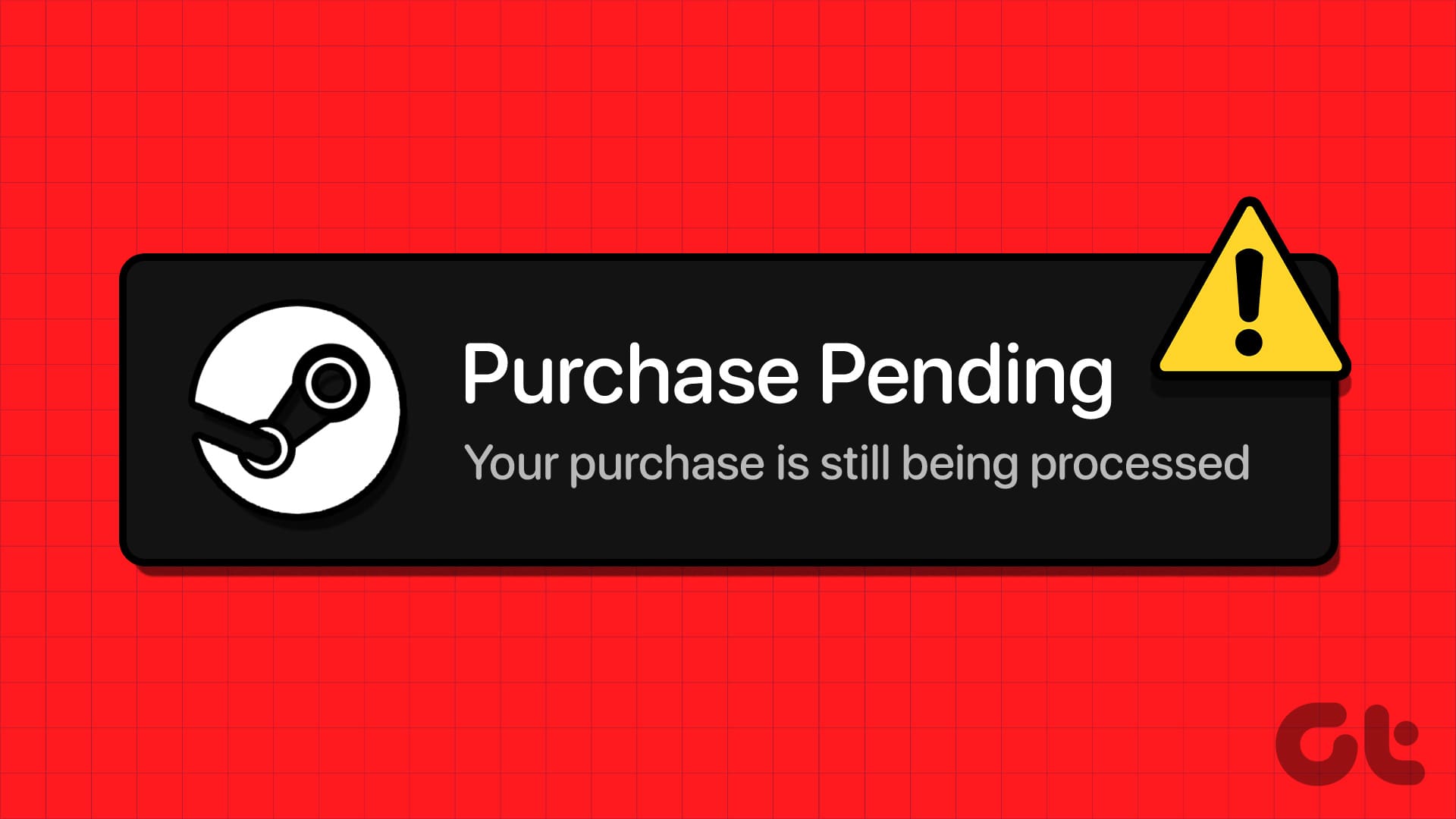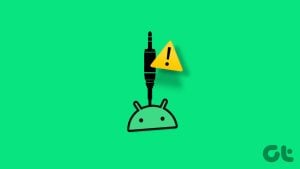수정 1: 거래가 완료될 때까지 기다리기
은행에서 Steam으로 자금을 이체하는 데 지연이 발생할 수 있습니다. Steam이 구매를 확인하고 라이브러리에 추가하는 데에도 시간이 걸릴 수 있습니다. 어떤 경우든 문제를 해결하려면 아래 방법을 진행하기 전에 24시간을 기다리는 것이 좋습니다.
수정 2: 기존 보류 중인 거래 취소
기존 보류 중인 거래를 취소한 후 다시 거래를 수행할 수 있습니다.
에스1단계: 스팀을 엽니다. 당신의 사용자 이름 > 계정 세부정보.
2 단계: 선택하다 구매 내역 보기.
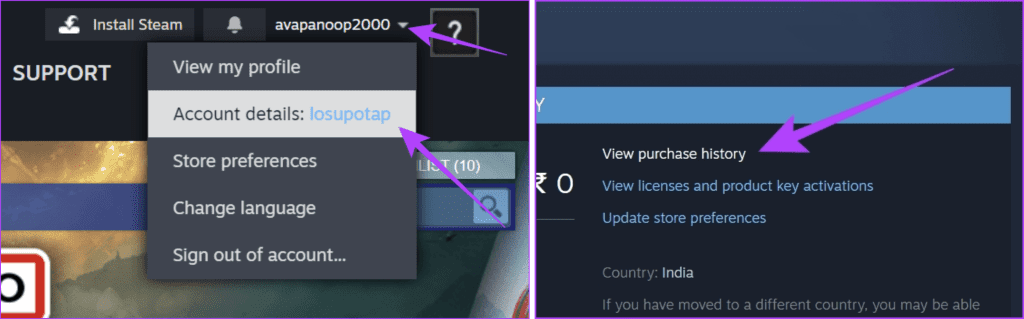
3단계: 구매 보류 상태에서 멈춰 있는 항목을 클릭하세요. 선택하다 이 거래 취소. 문제를 설명하고 조치를 확인하세요.
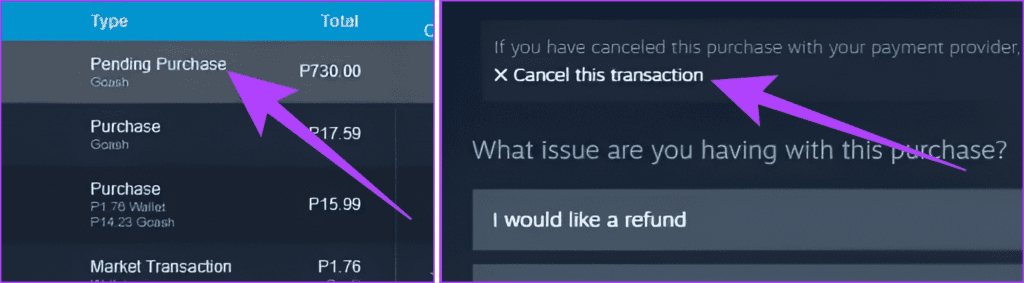
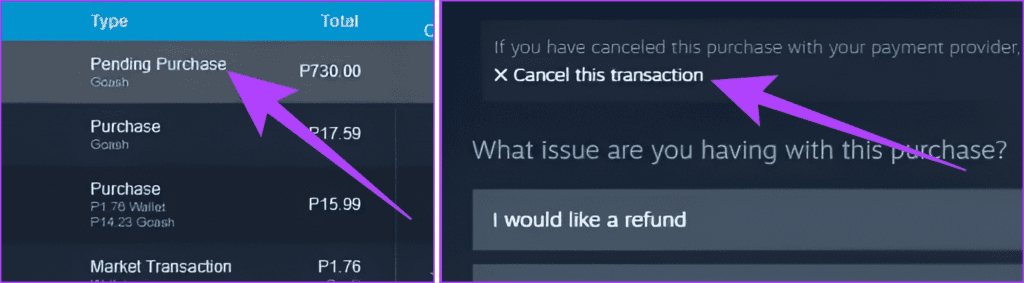
또한 읽어보세요: Windows에서 Steam 오류 코드 16을 수정하는 방법
수정 3: 결제 방법 변경
결제 정보가 올바르지 않으면 Steam에서 거래를 완료할 수 없습니다. 카드 정보를 업데이트하거나 새 결제 수단을 삭제 및 추가할 수 있습니다.
1 단계: 다음을 클릭하세요. 사용자 이름 그리고 선택 계정 세부정보.
2 단계: 이제 현재 카드를 찾아 클릭하세요. 편집하다. 카드가 유효하지 않은 경우 다음을 사용하십시오. 삭제 옵션을 선택하고 다음을 사용하여 새 카드를 추가하세요. 이 계정에 결제 수단 추가 옵션.
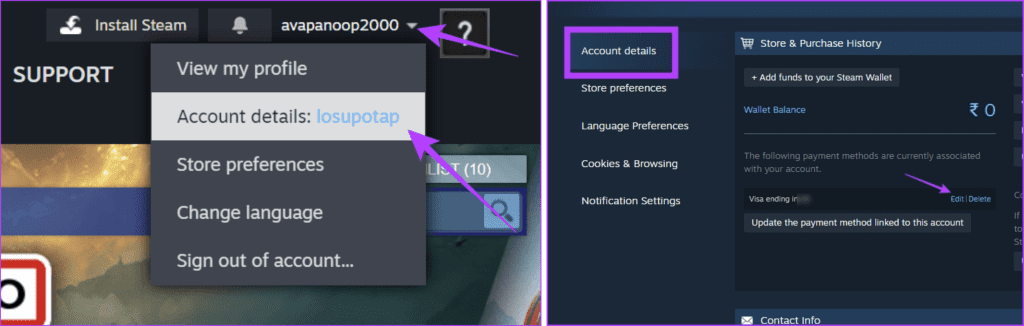
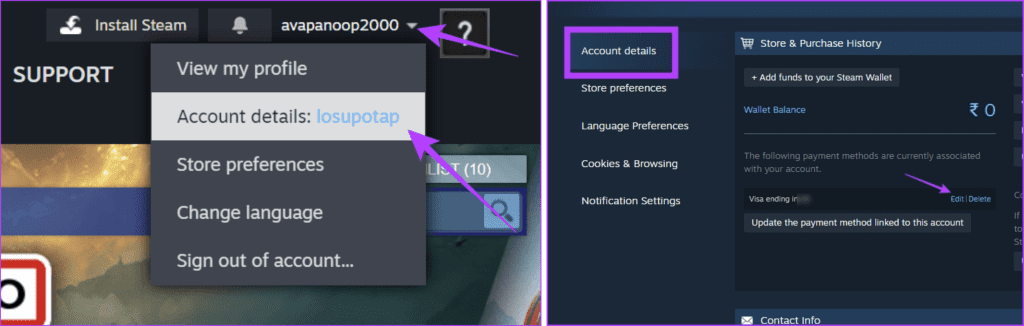
수정 4: 다운로드 및 저장 지역 확인
다운로드 및 저장 지역이 기반 지역과 다른 경우 구매에 문제가 발생할 수 있습니다. 게다가, VPN 사용을 피하세요 Steam에서 타이틀을 구매하려면
다운로드 지역을 확인하려면: Steam 앱에서 다음을 클릭하세요. 증기 > 설정 > 다운로드. 확인하고 변경하세요. 지역 다운로드 잘못된 경우.
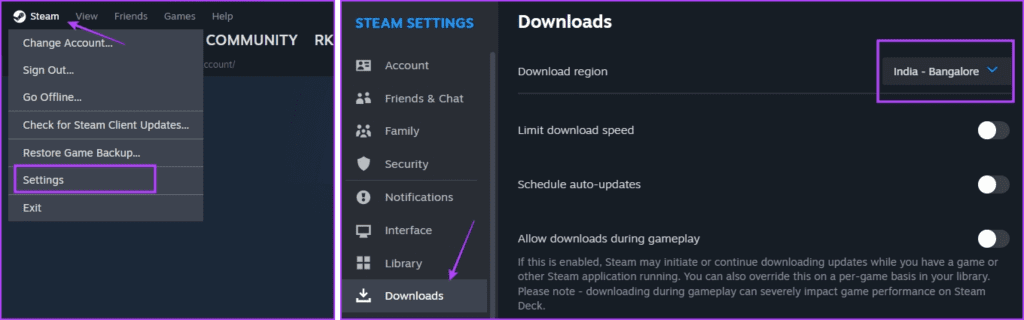
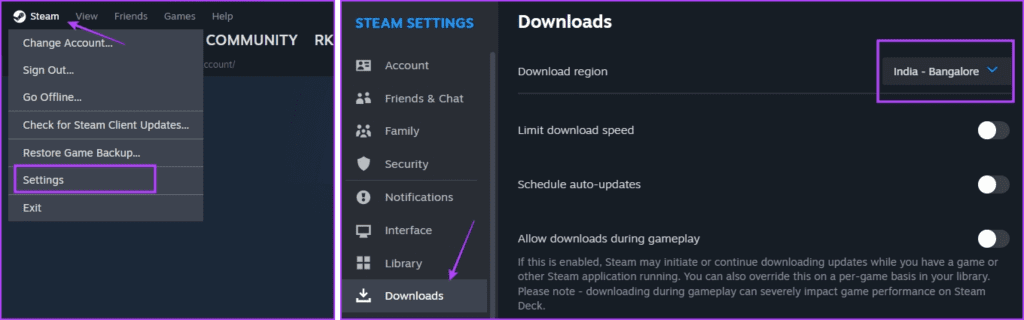
매장 국가를 확인하려면: 다음을 클릭하세요. 사용자 이름 그리고 선택 계정 세부정보. 그런 다음 매장 국가를 확인하고 잘못된 경우 업데이트하세요.


수정 5: 구매 시 Steam 웹사이트 사용
문제는 PC용 Steam 앱으로 제한될 수 있습니다. 브라우저에서 Steam을 열고 구매를 완료해 보세요. 괜찮아요; 사용자 인터페이스는 대부분 데스크톱 응용 프로그램과 동일합니다.
수정 6: Steam 지원팀에 문의
위에서 언급한 수정 사항 외에도 위의 방법이 도움이 되지 않으면 Steam에 지원을 요청하여 문제를 해결할 수도 있습니다. 지원팀은 구매 시 문제를 식별하고 신속하게 해결할 수 있도록 도와드립니다.
또한 읽어보세요: Steam을 Discord에 연결하는 방법
도움이 되었나요?